简介
qwebtest是七牛云存储提供的一款检测工具,用于应对如下场景:
遇到了一个奇怪的资源下载(或上传)问题,您第一时间将现象简单反馈给我们的技术支持,但有时候由于各种不可控的原因(比如提供的信息有限,或者问题重现困难等),问题变得难以排查。
通过在实际环境中模拟上传(下载)行为,qwebtest自动检测、收集与当前网络相关的各种信息,并形成可读的报告。 借由这份报告,我们可以更快更准确地排查出问题所在和根本原因,节省用户在客户端花费的排查时间,同时降低在服务端寻找线索的困难度。
下载
- 命令行工具:
视频教程
Windows 版视频教程:http://developer.qiniu.com/tutorial%2Fqwebtest_video_for_win_web_low.mp4
使用方法
注意:Windows版本的用法与Linux/Mac版本略有不同,请参考平台使用差异。
检测下载问题
qwebtest -download -s <problem_url> [-H headers][-o output][-timeout mins][-src][-from addr]
-s 指定下载地址URL
-H 添加请求的自定义Header, 格式: -H "Referer: http://bar.foo.com"
-o 指定文件输出路径, 若不指定, 下载的文件内容则被丢弃
-src 穿透CDN, 直接从源站下载
-from 从指定的源站服务器直接下载
-timeout 设置程序运行的最长时间(单位:分钟)
其中<problem_url>为用户下载出问题的URL地址。
常用实例:
| 方式 | 命令 |
| 从CDN下载 | qwebtest -download -s "http://bar.qiniudn.com/foo.jpg" |
| 从CDN下载并保存 | qwebtest -download -s "http://bar.qiniudn.com/foo.jpg" -o local.jpg |
| 从源站下载 | qwebtest -download -s "http://bar.qiniudn.com/foo.jpg" -src |
| 从源站下载并保存 | qwebtest -download -s "http://bar.qiniudn.com/foo.jpg" -o local.jpg -src |
检测上传问题
qwebtest -upload [-f inputfile][-r][-to addr][-ak access_key][-sk secret_key][-bucket bucket][-timeout mins]
-f 指定文件上传, 若不指定则默认随机生成内容上传
-r 使用断点续上传模式, 若不指定则默认使用普通上传
-ak 指定Access Key
-sk 指定Secret Key
-bucket 指定Bucket
-to 上传到指定的服务器
-timeout 设置程序运行的最长时间(单位:分钟)
常用实例:
| 方式 | 命令 |
| 生成随机内容上传 | qwebtest -upload |
| 生成随机内容断点续上传 | qwebtest -upload -r |
| 指定本地文件上传 | qwebtest -upload -f /path/to/local.jpg |
| 指定本地文件断点续上传 | qwebtest -upload -f /path/to/local.jpg -r |
| 指定上传到某个空间foo | qwebtest -upload -f /path/to/local.jpg -ak x6789..djh68 -sk 78d78a..67fa -bucket foo |
查看检测报告
命令运行结束时,会在当前目录下生成一个名为qwebtest.result.<ID>.txt的报告文件,用户可以自行查看,也可以将该ID告诉我们的工作人员,我们会根据这个ID找到对应的报告文件。
报告ID可以从程序运行之后的输出中获得,例如:
$ ./qwebtest -download -s "http://xoxo.qiniudn.com/1.jpg"
Get base info ..
Testing network condition ..
Testing download ..
Send back report to qiniu...Done.
Report ID: 4vGY4BTComyongl3
其中的4vGY4BTComyongl3就是报告ID。
Windows下获取报告ID的方式参见下图:
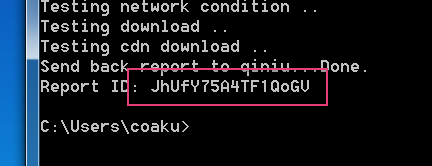
平台使用差异
Windows
按下Win + R调出运行对话框,输入命令cmd并按回车执行。
在弹出的命令行终端界面中,输入该工具的所在的路径(或者简单地用鼠标将工具拖拽至命令行终端中),然后填入相关检测参数后即可执行。例如:
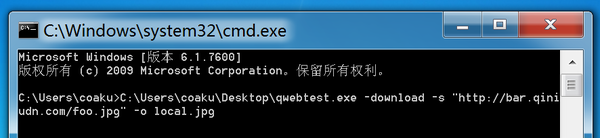
Linux & Mac
直接在终端界面中调出命令行工具,输入检测参数后即可执行。
如果有任何问题,请进入 七牛云存储问答社区 或者发送 工单 咨询